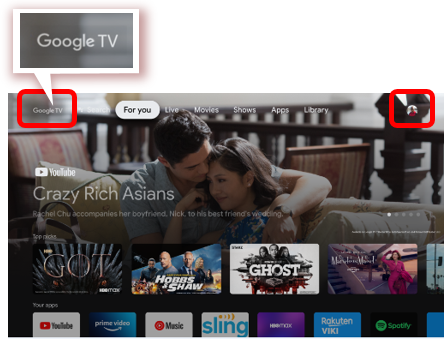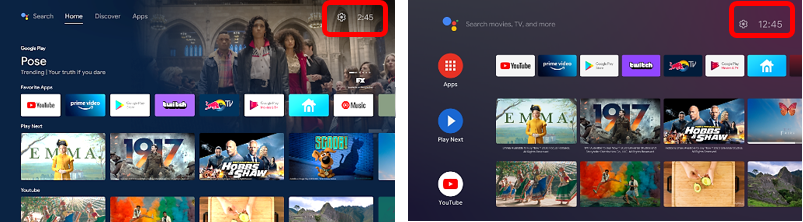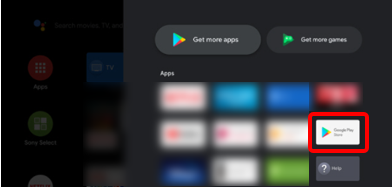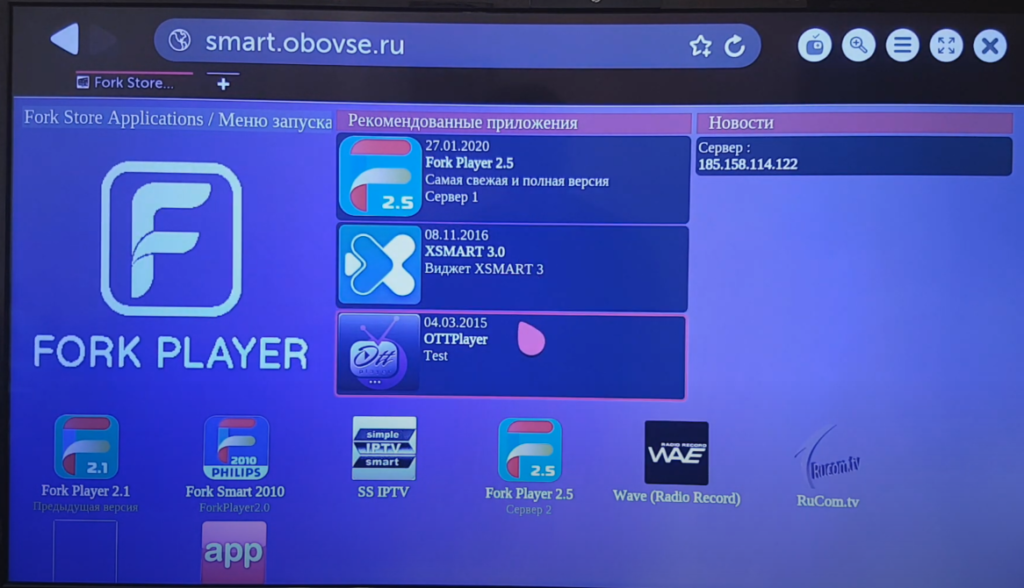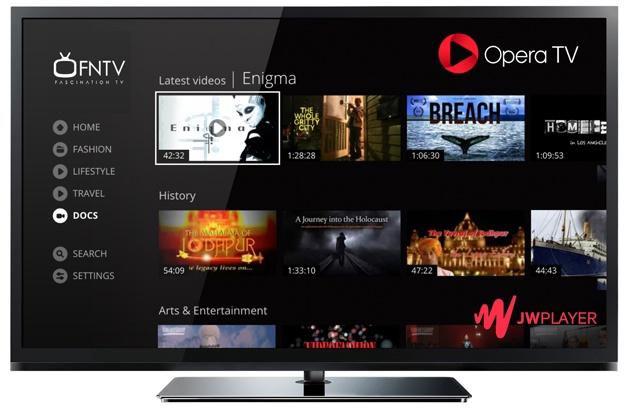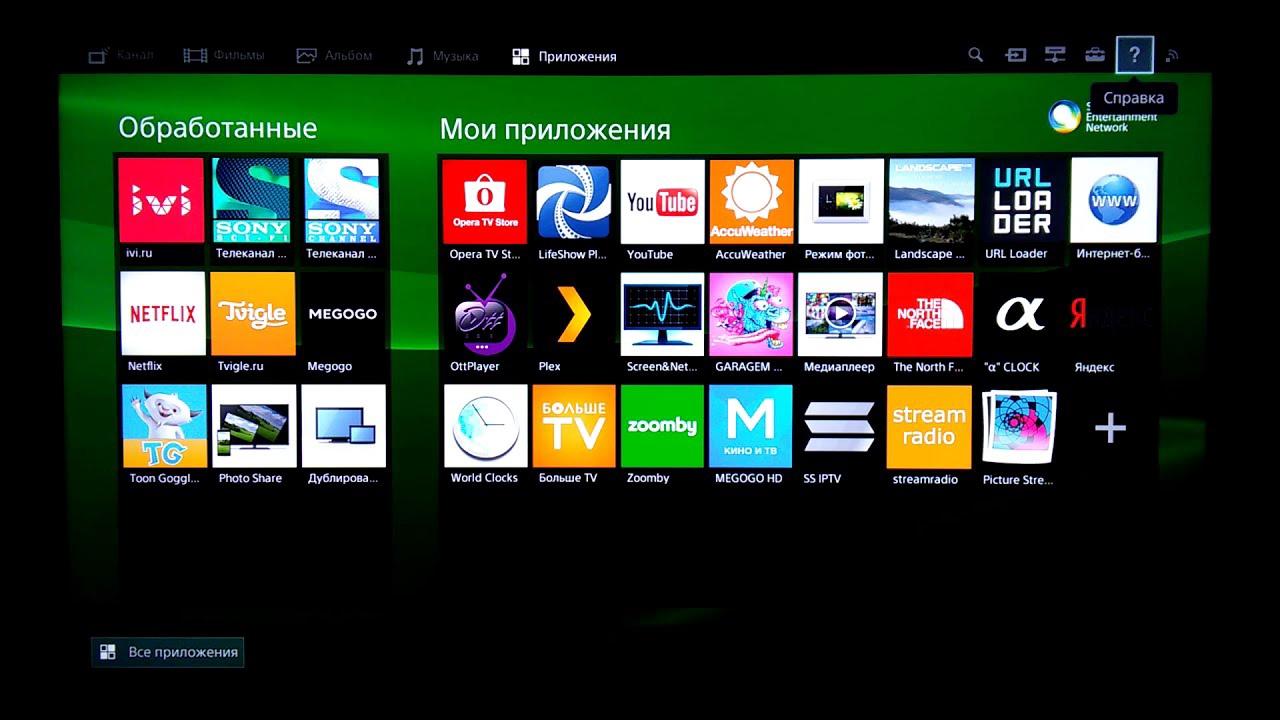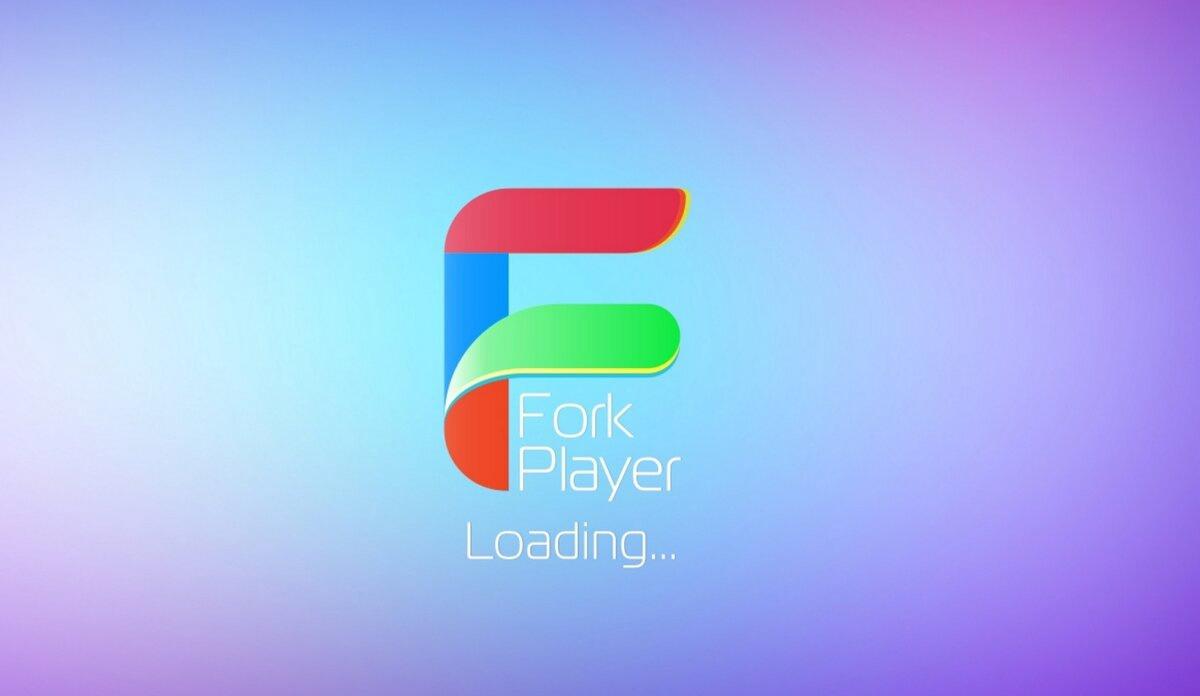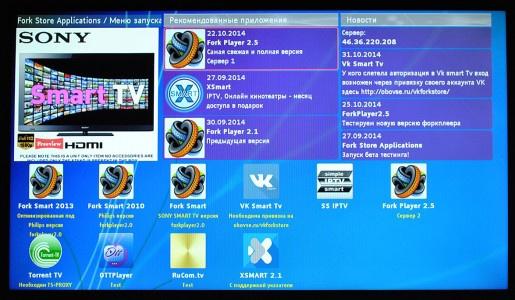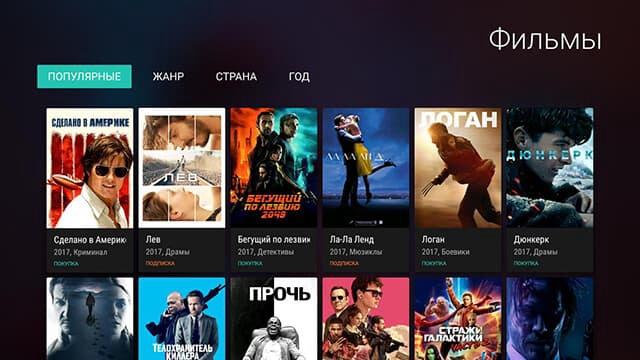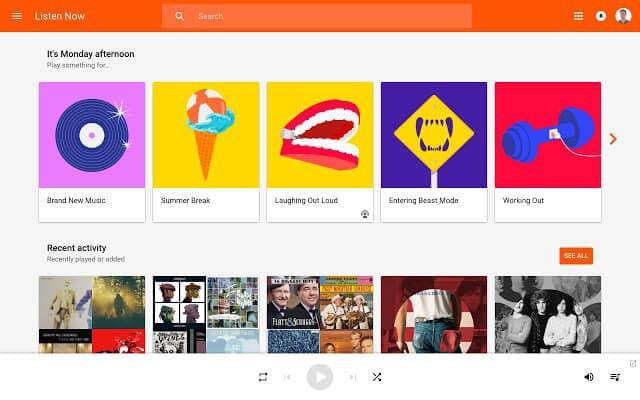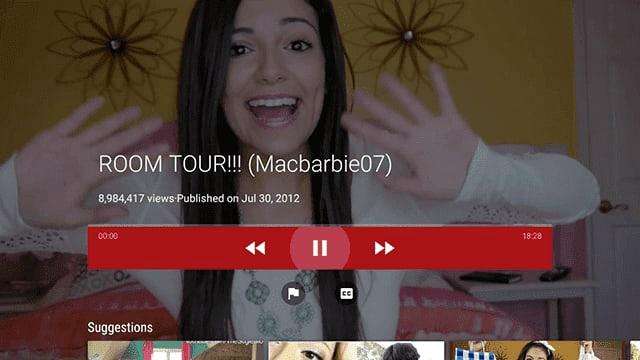На чтение 6 мин Просмотров 7.6к. Опубликовано 09.09.2022
Умное телевидение привлекает возможностью использовать разнообразные сервисы и программы. Пользователь сам решает, что устанавливать на свой ТВ-приёмник. Но в некоторых случаях свобода выбора ограничена производителем Smart TV. Сейчас мы расскажем, как установить приложение на телевизор «Сони» и для каких устройств этого производителя такая возможность недоступна.
Содержание
- Возможности телевизоров
- Проверка доступности установки
- Способы установки
- Через меню
- Используем флешку
- Forkplayer
- Возможные проблемы
Возможности телевизоров
Умные телевизоры Sony Bravia продаются с уже предустановленным программным обеспечением. Здесь есть браузер, плеер и набор основных программ. Но некоторым пользователям этого мало, и они хотят добавить другие приложения на телевизор Sony Смарт ТВ. С этим не всё просто. С 2015 года Sony начала выпускать умные телевизоры с операционной системой Android, которую сейчас понемногу заменяют на Google TV. Эта операционка работает так же, как такая же ОС на телефоне. Пользователю доступно огромное количество приложений из Google Play Market. Своего магазина приложений у Sony Smart TV нет.
Кроме Android TV, компания параллельно выпускает телевизоры под управлением собственной операционной системы. Увы, на таких устройствах установка новых приложений невозможна.
Таким образом, мы сразу разобрались: если у вас Sony Bravia с Android или Google TV, вы можете установить программы. Скачать приложение на Смарт ТВ телевизор Sony с другой операционкой нельзя.
Проверка доступности установки
Чтобы понять, можно ли загрузить приложения для вашего Сони Бравиа Смарт ТВ, нужно знать, какое на нём используется программное обеспечение. Проще всего это посмотреть в документации или описании в интернете. В характеристиках прямо указана операционная система. Но можно понять это просто посмотрев на экран вашего телевизора.
Если у вас Google TV или Android TV, он выглядит как экран смартфона или планшета. Например, если у вас новая модель с Google TV, в левом углу вы увидите логотип, а справа будет иконка вашего профиля.
Когда вход в аккаунт не выполнен, надпись Google TV будет расположена внизу экрана, а значок профиля отсутствует.
На телевизорах под управлением Android экран выглядит примерно так же. Только вместо иконки профиля в правом углу будут часы и шестерёнка.
Также на Sony с Android на пульте ДУ вы увидите кнопку с изображением микрофона для активации голосового управления.
На таком телевизоре вам доступна установка любых совместимых приложений из Плей Маркета.
Если же на экране вашего Sony Smart TV вы видите нечто похожее на это, значит, у вас другая операционка.
Установка приложений на такой Sony Bravia Smart TV невозможна. Придётся обходиться тем, что предлагает производитель.
Способы установки
Если вы счастливый обладатель Sony Smart TV с ОС Android, вам доступны стандартные и не очень способы расширить и обновить набор программного обеспечения вашего телевизора. Для установки приложений потребуется настроенное интернет-соединение и учётная запись Google. Если у вас её нет, рекомендуется создать её на компьютере или смартфоне, а затем выполнить вход в аккаунт на телевизоре.
Через меню
Если у вас Android TV, установить приложения на Sony Bravia можно из Google Play Store, как на любой смартфон. Нажмите на пульте Home и выберите в меню раздел «Приложения». Найдите Google Play Market и войдите в него. Нажмите на поиск, найдите и установите нужную программу.
Если в списке приложений магазин отсутствует, то ищите кнопку со значком Play Market и надпись: «Дополнительные приложения».
Некоторые программы могут быть недоступны, поскольку ОС Android для смартфонов и телевизоров отличается.
Для телевизоров с новой операционкой Google TV процедура ещё проще. В главном меню откройте вкладку «Приложения» и перейдите в раздел «Поиск приложений». С помощью экранной клавиатуры или голосового управления отыщите нужные вам программы точно так же, как вы это делаете в Play Market и установите их.
Используем флешку
Если нужной программы в Google Play Market нет или почему-то не получается её установить, можно использовать альтернативный способ. Нужно найти и скачать установочный apk файл, скопировать его на флешку и подключить её к USB порту телевизора. Установка происходит так же, как и на смартфоне. Нужно запустить apk файл, нажав на него. Потребуется согласиться на установку программ из неизвестных источников. И дождаться завершения распаковки. Так могут быть добавлены практически любые программы, которых нет в официальном магазине Google.
Однако имейте в виду, что Sony и Google снимают с себя любые обязательства по гарантии в случае, если пользователь загружает и устанавливает программы из других источников. В случае, когда такие действия приводят к выходу телевизора из строя, в гарантийном обслуживании вам могут отказать.
Forkplayer
Ещё один способ получить на ваш телевизор дополнительное программное обеспечение – загрузить Forkplayer. Это одновременно браузер и проигрыватель, позволяющий воспроизводить медиаконтент из различных источников. Также программа позволяет запускать некоторые приложения.
Этой программы в Плей Маркете вы не найдёте. Поскольку Google всячески борется с распространением пиратского контента (а именно для его просмотра чаще всего используют Forkplayer), доступ к ней заблокирован. Есть несколько способов запустить Forkplayer на телевизоре. Самый простой – через браузер.
Откройте стандартный обозреватель и в адресной строке впишите smart.obovse.ru.
Другие способы запуска Forkplayer подробно описаны в отдельной статье. Переходите про ссылке.
Возможные проблемы
На телевизоре пропали иконки предустановленных приложений.
Это, скорее всего, связано с программным сбоем. Для восстановления попробуйте обновить интернет-контент. Нажмите Home на пульте ДУ, войдите в настройки и прейдите в раздел «Сеть» — «Обновить Интернет-содержимое». Если это не помогло, попробуйте установить нужную программу через Play Marker заново.
Google Play на телевизоре отсутствует, приложения через меню установить не получается.
Попробуйте скачать установочный файл Play Market из интернета и установить с флешки. Можно таким же способом установить любой альтернативный магазин. Или закачать на флешку нужные приложения и запустить вручную.
Google Play Market отсутствует, с флешки приложения не устанавливаются.
Убедитесь, что у вас на телевизоре используется Android TV.

Сергей Сакадынский
Занимался созданием и администрированием интернет-ресурсов. 10 лет опыта работы с электроникой и интернет-технологиями.
Многие современные телевизоры теперь не только транслируют фильмы и передачи, но также выполняют роль полноценного мультимедийного центра. Это обусловлено появлением технологии Smart TV.
Компания Sony, занимая ведущие позиции в производстве телеустройств, тоже не осталась в стороне от мировых тенденций. И сегодня практически все телевизоры японский разработчик оснащает опцией Смарт.
Возможности умного телевизора предопределяют установленные приложения. Поэтому в обзоре мы расскажем о том, где найти, как установить или удалить программу на Смарт ТВ Сони; дадим характеристику наиболее популярных приложений; и ответим на распространённые вопросы пользователей.
Содержание
- Находим приложения на Sony Smart TV
- Популярные приложения
- Инструкция по установке сторонних приложений на Sony Smart TV
- Пошаговая инструкция по установке приложений для Sony Bravia Smart TV на базе Android TV
- Как установить сторонние приложения для ТВ без ОС Android TV
- Инструкция по удалению приложения
- Ответы на вопросы о телевизорах Сони Бравиа
- Могу ли я добавить новые приложения в телевизор Bravia Smart TV?
- Поддерживает ли мой телевизор приложения Apple TV?
- Как закрыть приложения на телевизоре Sony c Android TV (Android 7.0 Nougat)?
- Какие приложения доступны на телевизорах Sony с операционной системой Android TV?
- Проблемы с приложением для потокового воспроизведения: узнайте, как остановить приложение на телевизоре Sony c Android TV
Находим приложения на Sony Smart TV
Найти и просмотреть установленные на телевизор приложения не сложно. Для этого нужно:
- Включить телевизор; на пульте нажать кнопку «HOME».
- Выбрать пункт «Приложения» или «Все приложения».
- Или перейти в разделы «Загруженные / системные приложения».
После выполнения этих незамысловатых действий, весь перечень установленных приложений отобразится на экране.
Популярные приложения
Пользователям умных телевизоров Sony на базе операционной системы Android TV доступны большинство приложений сервиса Google Play Store. Но из общего перечня всё же выделяются наиболее популярные.
Данный список возглавляют онлайн-кинотеатры: «IVI», «Netflix», «Megogo», «Кинопоиск».
Приложения наполнены только качественным разнообразным и интересным контентом. Подойдут для всей семьи. И позволят в домашней обстановке просматривать кинопремьеры.
Следующее приложение «Youtube». Интересно также тем, что одну учётную запись можно использовать на разных устройствах. Таким образом рекомендации и предпочтения всегда доступны, и не требуют дополнительных плат з просмотр.
Одно из любимых приложений домохозяек – «Smart Chef». Это своеобразный видео и текстовый инструктор по приготовлению различных блюд. Ассортимент впечатляющий, обновление рецептов ежемесячное.
«Sportbox» – ещё одно приложение по интересам. Здесь транслируются футбольные матчи и главные спортивные события дня, а также многое другое. Сервисный предоставляется на бесплатной основе. Обновляется автоматически.
Не обойтись в этом перечне и без мессенджеров. Одним из наиболее скачиваемых приложений оказался «Skype». Программа, установленная на телевизоре, также позволяет поддерживать отношения с близкими даже на расстоянии, проводить конференции, передавать текстовые сообщения.
Инструкция по установке сторонних приложений на Sony Smart TV
Все умные телевизоры Sony делятся на 2 подвида: первые – с установленной операционной системой Android TV, вторые – без ОС. Каждый случай рассмотрим отдельно.
Примечание! Определить установлена ли операционная система на телевизор не сложно. Для этого при включении ТВ в розетку обратите внимание на экран. Устройство на базе ОС отобразит заставку с соответствующей надписью «Android». На остальных устройствах всплывёт только фирменная заставка Sony.
Пошаговая инструкция по установке приложений для Sony Bravia Smart TV на базе Android TV
Наиболее простой и надёжный способ установить приложение – это воспользоваться сервисом «Store Google Play». Алгоритм действий следующий:
Обратите внимание! В связи с тем, что в магазине Google Play содержится огромное количество программ, не все будут отображены на главной странице. Если нужное приложение не найдено, рекомендуется воспользоваться «Поиском» по ключевым словам.
Для скачивания приложений подключение к интернету обязательно.
Не все приложения, которые разрабатываются для устройств с ОС Android, будут также доступны на Android TV. Решение о разработке адаптированных для ТВ приложений остаётся за разработчиком.
Как установить сторонние приложения для ТВ без ОС Android TV
К сожалению, в этом случае пользователям доступны только уже имеющиеся приложения.
Установить самостоятельно стороннюю программу на Sony Smart TV без ОС Android TV невозможно.
Инструкция по удалению приложения
Обратите внимание! Системные приложения для удаления недоступны.
Приложения, которые были установлены пользователем самостоятельно, удаляем следующим образом:
Процедура удаления приложения завершена.
Ответы на вопросы о телевизорах Сони Бравиа
Могу ли я добавить новые приложения в телевизор Bravia Smart TV?
Данная опция доступна не для всех моделей Bravia. Для того, чтобы узнать, возможно ли на данный телевизор установить стороннее приложение, рекомендуется обратится к прилагаемому руководству по пользованию; или перейти на официальный сайт «Сони» https://store.sony.ru/tv_video/tv/smart_tv/, и сделать соответствующий запрос.
Поддерживает ли мой телевизор приложения Apple TV?
Некоторые телевизоры Сони действительно совместимы с Apple TV. К таковым относят следующие модели на базе ОС Андроид ТВ:
- серии AF / ZF9 2018 года;
- AG9, XG85, ZG9, XG87 2019 года;
- серии XH 80 / 81 / 85 / 90 / 91 / 92 / 95, а также А8 / 9 2020 года.
Оформить подписку можно на официальном сайте Apple, яблочных гаджетах или непосредственно на телевизоре Сони.
Как закрыть приложения на телевизоре Sony c Android TV (Android 7.0 Nougat)?
Большое количество открытых на ТВ приложений может привести к недостаче системной памяти и зависанию системы. В этом случае рекомендуется закрыть приложения, которые работают в фоновом режиме. Перезапустить телевизор.
Закрываем приложения следующим образом:
- На пульте дистанционного управления зажимаем, удерживаем кнопку «HOME».
- Далее выделяем нужное приложение, воспользовавшись кнопками «вправо» и «влево».
- Выделяем значок «Закрыть / Х».
- Подтверждаем действие, нажав кнопку «ОК».
Какие приложения доступны на телевизорах Sony с операционной системой Android TV?
Как уже упоминалось в самом обзоре, пользователям умных телевизоров Sony с операционной системой Android TV, доступны все приложения, которые отображаются в Google Play Store, открытом на ТВ.
Если при запуске сервиса нужное приложение не отобразится, его можно попытаться найти через поисковую ленту, введя ключевые слова или точное название программы.
Также многим будет полезно воспользоваться уже существующей учётной записью Google, введя на экране телевизора соответствующий ID-код. Используя старую учётную запись, пользователь может скачать и установить на телевизор, теперь абсолютно бесплатно, платное приложение. При условии, что оно уже покупалось и устанавливалось на другой гаджет, привязанный к профилю.
Однако обращаем внимание и на то, что не все приложения, разработанные для девайсов, адаптируются для Сони Смарт ТВ на основе операционной системы Android TV.
Установка приложений APK с флешки на телевизор Sony Bravia s Android TV – видео инструкция:
Проблемы с приложением для потокового воспроизведения: узнайте, как остановить приложение на телевизоре Sony c Android TV
Безусловно на телевизоре также могут возникать проблемы с приложением для потокового воспроизведения. Программное обеспечение зависает. При этом можно выйти из приложения, а повторно открыв его увидеть, что оно неизменно висит. Или же напротив, выйти из программы, но она продолжит работу в фоновом режиме.
Решить проблему поможет полноценная перезагрузка приложения. Или использование опции остановки для сброса программы. Останавливает так:
- На пульте дистанционного управления зажимает на несколько секунд кнопку главного экрана. Отобразится окно приложений.
- Здесь в предложенном перечне нужно отыскать то приложение, которое останавливаем.
- Переходим к нему.
- Далее зажимаем кнопку «ОК» на ПДУ.
- Дожидаемся появления диалогового окна.
- Далее находим раздел «Информация», переходим на него, жмём кнопку «ОК».
- В данном разделе находим опцию «Остановить».
- Подтверждаем свои действия, дважды кликнув на «ОК».
Приложение остановлено. Далее приложении можно повторно открыть и проверить качество его работы.
Вот уже более полувека японская компания Sony является одним из ведущих производителей телевизоров мирового рынка. Современные модели также не перестают радовать пользователей превосходным качеством картинки и звука.
Софт идёт в ногу с современными технологиями. Что касается приложений, то здесь основная ответственность возлагается на разработчиков программ. А о том, как добавлять или удалять приложения мы рассказали в обзоре.
Как видим, простой и удобный интерфейс телевизоров Сони позволяет справляться с поставленными задачами достаточно быстро и легко. Надеемся, что пользование телевизором и всеми его возможностями будет оставлять только приятные впечатления.
Если увлекаетесь инвестициями, то рекомендую отличную статью про подсчёт комиссий и расходов на брокерских счетах.
Sony – это популярная компания современных телевизоров, которая пользуется на рынке большим спросом. Связано это с тем, что устройства от данной марки не только имеют настроенное Smart TV, но и также высокое качество сборки и простоту использования. Телевизоры благодаря Смарт ТВ СОНИ могут выполнять многие функции, что есть на компьютере или же на телефоне. Стоит отметить, что те пользователи, у которых есть Сони Бравиа могут смотреть ролики онлайн с ТВ, при этом не нужно переходить в компьютер. Также доступна функция по просмотру разных веб-сайтов через интернет.
- Какие приложения можно установить на телевизор Сони
- Как установить приложение на телевизор Сони
- Проблемы при установке
- Бонус: лучшие приложения приложений на Смарт ТВ Sony
Какие приложения можно установить на телевизор Сони
Установка приложений доступна на телевизорах Сони только из-за того, что на самом устройстве присутствует Смарт ТВ. Именно эта функция открывает многие возможности. Чтобы понимать, какие утилиты пользователь может установить, необходимо использовать поисковой сервис Google Play, который также установлен в «начинку» Сони. Пользователь может подобрать любую нужную ему игру, введя конкретное название программы.
На платформе доступна функция диктофона, то есть можно продиктовать нужную комбинацию голосом, после чего платформа найдет необходимый файл для загрузки. Если голосовое управление недоступно, то нужно использовать стандартные средства, то есть, вводить все самостоятельно.
Приложения для скачивания, которые разработаны специально для Сони, основаны на платформе Андроид ТВ. Причем некоторые утилиты можно установить из официального браузера на телевизоре – из ForkPlayer.
Чем больше программ владелец Сони установить на свое устройство, тем больше и шире его возможности. Стоит отметить, что даже при установке программы могут быть доступны не все функции полноценно. Некоторые открываются только после того, как прошла инсталляция дополнительного файла.

Максим
Мастер по ремонту техники
Задать вопрос
Обновлять приложения необходимо вручную? Как они устанавливаются?
Об этом стоит поговорить далее. Но вообще пользователь может настроить автоматическое обновление, в результате он получит то, что приложение будет само обновляться без действий человека.
Может ли слишком большое обилие приложений затормозить работу телевизора?
Да, такое действительно возможно. Стоит следить за тем, чтобы на самом устройстве было не так много программ, но при этом оставалось много места, чтобы поместить туда системные функции.
Сколько файлов можно загрузить?
Можно загрузить столько Apps, сколько позволить система.
Как установить приложение на телевизор Сони
Как говорилось ранее, пользователь может самостоятельно устанавливать разные утилиты на свое устройство. Интересно, что сделать он может это разными системными функциями. Также стоит более подробно поговорить про обновление, так как это один из самых частых вопросов.
Установка через меню
После того, как пользователь полностью обновил процесс, ему стоит нажать на кнопку «Home» на пульте дистанционного управления от Сони. Появятся некоторые виджеты, которые можно настроить. Многие из них установлены по умолчанию. Если же пользователь видит, что их недостаточно, необходимо больше программ, то он может перейти в пункт «Все приложения» и найти нужную себе утилиту. Достаточно тапнуть на нужную и добавить её в «Мои приложения». После этого они благополучно отобразятся в списке.
Обратите внимание! Стоит обновлять ВЕБ-контент с такой же периодичностью, как и саму прошивку вместе с операционной системой. Это необходимо для оптимальной и безопасной работы с телевизором.
Если пользователь хочет добавить в список всех приложений какие-то дополнительные, то ему необходимо использовать такие утилиты, как:
- Google Play;
- OperaTV Store;
- Play Market;
- И другие.
В данных сервисах можно найти любую интересующую программу и быстро добавить её в раздел установленных программ.
Установка с флешки
Еще один способ добавления – использование стороннего внешнего накопителя. Как правило, телевизоры от компании Сони допускают такие, что пользователь может установить программу из других источников.
В данном способе стоит помнить то, что Сони и компания в целом против того, чтобы распространялся нелегальный контент или же приложения. Перед копированием нужных файлов стоит помнить о том, что необходимо корректно подбирать файлы, отформатировать их.
После форматирования можно открывать программу. Без этого действия система, скорее всего, просто не увидит программу.
Если рассказывать алгоритм установки с флешки, то он максимально прост:
- Вставляем флешку в телевизор;
- Открываем её на устройстве;
- Находим нужный файл;
- Благополучно копируем его в систему телевизора;
- Пытаемся открыть файл.
Если же показывается ошибка, то, скорее всего, пользователь не отформатировать файл ранее.
Обновление приложения
Для обновления всего контента пользователю не нужно делать много разных действий. При этом обновление необходимо, так как оно отвечает за стабильность системы. Стоит отметить, что в некоторых настройках приложений можно установить автоматическое обновление. Это значительно облегчает процесс.
Сама процедура обновления выглядит таким образом:
- Для начала необходимо взять ПДУ, после чего найти на панели кнопку «ДОМ» и тапнуть на неё. Пользователь увидит меню, в котором стоит найти раздел «Установки» и тапнуть на «Сеть»;
- Выбираем в данном разделе пункт «Обновление интернет содержимого»;
- Ждем окончания процесса, автоматическая настройка займет не так много времени;
- После этого необходимо снова тапнуть на «ДОМ»;
- В поле «Обработанные» пользователь увидит те программы, без которых сам телевизор не может нормально функционировать;
- Находим дополнительный виджет, которого нет в меню, добавляем в «Мои приложения». После этого телевизор сможет поставить его также в качестве обязательных к дополнительному обновлению.
Обновления делают жизнь пользователя не только проще, но и интереснее. Утилиты постоянно изменяются, что делает их использование приятнее.
Установка с помощью встроенной программы ForkPlayer
ForkPlayer – это специальная утилита, благодаря которой можно также установить новые приложения. В приемнике телевизора стоит тапнуть на настройки сетевого подключения и выбрать пункт с ручной установкой. Указываем свой адрес от интернета, иначе без этого пользователь не сможет использовать нужное для себя приложения. Далее стоит следовать такому алгоритму:
- После подключения к интернету автоматически активируется утилита NOW.Ru Theat. После этого активируется нужный пользователю ForkPlayer. С ним необходимо провести некоторые настройки;
- После настройки, входа в аккаунт пользователь увидит, что ему доступны многие и интересные приложения;
- Необходимо тапнуть на интересующую программу и установить её на телевизор;
- Загружать телевизор будет программу быстро;
- Утилита отобразиться в пункте «Мои приложения».
Как видно, достаточно просто подключиться к интернету, после чего все процессы пойдут сами собой друг за другом. Пользователю не нужно ничего активировать самостоятельно.
Проблемы при установке
Если установится проблема, пользователь может легко найти решение. Стоит подробнее все проблемы расписать ниже и найти к ним решение.

Максим
Мастер по ремонту техники
Задать вопрос
Ошибка в использовании программного обеспечения. Сообщение появилось на телевизоре.
Скорее всего, проблема в том, что пользователь заранее не обновил прошивку. Для этого необходимо зайти в настройки телевизоре в пункт «Обновления» и совершить совершенствование всей системы.
Приложение не открывается.
Скорее всего, у пользователя не подключен интернет. Чтобы это исправить, необходимо подключиться к домашней сети, тогда нужная программа заработает.
Также возможен такой вариант, что программа давно не обновлялась.
Не устанавливается нужная программа.
Также стоит проверить интернет-подключение и обновить утилиту. Проблема должна уйти моментально.
Бонус: лучшие приложения приложений на Смарт ТВ Sony
Стоит рассмотреть те утилиты, которые действительно заслуживают пользовательского внимания для установки. Все они предназначены для совершенно разных целей.
Megogo
Отличное приложение для того пользователя, кто любит постоянно смотреть фильмы, сериалы. Для использования можно опробовать пробный период или же заплатить за полноценную версию. Это один из самых лучших онлайн-кинотеатров по версии многих пользователей.
Google Музыка
Программа необходима для того, чтобы слушать музыку! Самое удобное то, что можно установить один и тот же аккаунт и на телевизор, и на телефон, после чего синхронизировать нужные программы. Платформа также платная, в этом её минус.
YouTube
Кто не знает данное приложение? Как правило, на некоторых Сони оно установлено автоматически, а в некоторых необходимо дополнительно скачивать. Несмотря на это, это специальный видео хостинг, на котором можно смотреть творчество других людей.
Euronews
Если пользователь не любит местные каналы, то он может посмотреть зарубежные ток-шоу. Данная утилита ему поможет в этом. Стоит отметить, что приложение отображает не только видео, но и интересные статьи.
500 PX
Это социальная сеть, которая подойдет для фотографов, в ней можно наслаждаться творчеством других людей и ловить эстетическое наслаждение.
| Наименование | Описание | Рейтинг |
| Megogo APP | Отличное приложение, которое можно официально скачать, при этом доступен бесплатный период, много положительных отзывов от других пользователей. | ★★★★★ |
| Утилита для Сони, которая необходима любителям музыки, у кого все треки есть не только на телевизоре, но и на телефоне. | ★★★★★ | |
| YouTube | Самый популярный видео хостинг, на котором можно просматривать разные видео. | ★★★★★ |
| Euronews | Отличная сеть для тех, кто хочет узнать больше о зарубежных новостях. | ★★★★★ |
| 500 PX | Утилита для фотографов, в которой можно обмениваться опытом. | ★★★★★ |
Телевизионные приемники торговой марки Sony известны во всем мире благодаря отличному качеству изображения, оригинальному дизайну и высокой надежности в эксплуатации. Компания Sony Corporation уже много лет использует самые лучшие технологические решения (в частности — Smart-TV), расширяющие интерфейсные возможности своих телевизоров, что позволило превратить их в мультимедийные центры. Несмотря на наличие разноплановых предустановленных программ, пользователям ввиду их вкусовых предпочтений и удобства использования нередко необходимы дополнительные конкретные виджеты. На том, как установить приложения на Sony Smart TV, детально остановимся в данном материале.
Возможность установки софта на СМАРТ-телевизоры Sony
Начиная с 2013 года, телевизоры Sony поддерживали сервис Sony Entertainment Network, открывающий доступ пользователям не только к популярным приложениям Skype, Facebook и Twitter, но и к потоковым услугам Netflix, Music Unlimited и Video Unlimited. В настоящее время специалисты компании значительно расширили интерфейсные возможности своих СМАРТ-телеприемников, оснастив их в стандартной комплектации такими современными технологиями, как:
- операционная система (ОС) Android -TV;
- приложение Smart-TV;
- браузер ForkPlayer;
- модуль Wi-Fi и др.
Все это значительно расширило функциональные возможности «умной» телетехники, позволив пользователям самостоятельно выбирать и устанавливать необходимые им приложения.
На отечественном рынке в настоящее время можно встретить телевизоры Sony SmartTV двух видов: первый — с установленной ОС Android-TV, второй — без нее. При этом в первом случае телевизионные приемники предоставляют пользователю возможность устанавливать в память необходимые ему приложения из Google Play Store. А во втором случае «умная» телетехника открывает доступ к большому количеству on-line сервисов, позволяющих бесплатно смотреть и/или слушать видео- и аудио-контент, однако загрузка и установка сторонних приложений в ней невозможна. Чтобы определить, к какой категории относится конкретная модель СМАРТ-телеприемника, его владельцу необходимо нажать кнопку Home на пульте дистанционного управления (ПДУ) и сравнить изображение главного меню на экране с приведенными ниже рисунками.
Вид меню Smart-телевизоров Sony на платформе Android
Рис.1. Панель вверху
Рис.2 Панель приложений
Рис.3. Главный экран
Вид меню Smart-телевизоров Sony без ОС Android

Оба вышеприведенных рисунка отображают главное меню СМАРТ-телеприемников без ОС Андроид, но относящихся к разным модификациям.
Совет! Определить, оснащена ли конкретная модель телевизора ОС Android-TV, можно, если отключить шнур питания от розетки электросети. При очередном включении техники на экране появится загрузочная заставка, которая либо имеет вид стилизованной анимации с надписью Android, либо оформлена только с изображением логотипа компании Sony Corporation.
Установка приложений на телевизорах Sony SmartTV с ОС Android-TV
В связи с тем, что функционал СМАРТ-ТВ базируется на платформе Android-TV, установить любое приложение на СМАРТ-телеприемник Sony не составит большого труда даже неискушенному пользователю. В качестве поискового приложения можно использовать как стандартное меню СМАРТ, так и возможности встроенного браузера (часто — Google Chrome). А чтобы успешно установить новые программы, владельцу «умной» техники от Sony нужно будет обновить имеющийся, доступный по умолчанию WEB-контент.
Обновление имеющегося WEB-контента
Обновление доступных по умолчанию приложений осуществляется следующим образом:
- на дистанционном пульте нужно нажать кнопку Home;
- в открывшемся меню следует выбрать раздел «Установки»;
- далее потребуется открыть меню «Сеть»;
- затем необходимо выбрать пункт «Обновить Интернет-содержимое» и запустить программу обновления.
Программа автоматически подключит СМАРТ-телеприемник к серверам Sony и самостоятельно осуществит обновление приложений. Главное условие успешного завершения процесса — во время обновления софта нельзя нажимать какие-либо кнопки на телевизоре и ПДУ. Запрещается также выключать телевизионный приемник и отсоединять шнур питания от розетки электросети.
Установка нового софта через меню
По окончании процесса обновления нужно нажать кнопку Home на ПДУ телевизора. В окне «Обработанные» появятся виджеты, установленные по умолчанию. Если пользователь сочтет их количество недостаточным, то можно перейти в раздел «Все приложения», найти там недостающие программы и добавить их в «Мои приложения». После этого они также появятся в главном списке.
Совет! Обновляйте WEB-контент с той-же периодичностью, что и прошивку ОС телевизора. Это послужит гарантией стабильной работы софта и исключит непредвиденные сбои при просмотре видеоконтента.
Чтобы добавить в список «Все приложения» дополнительные программы, необходимо воспользоваться таким софтом, как Store Google Play, PlayMarket или OperaTVStore. Открыв любой из приведенных сервисов и отыскав там интересующую программу (для удобства поиска весь софт, доступный для скачивания, отсортирован по категориям), пользователь просто добавляет его в список «Мои приложения».
Внимание! При обращении к программе Store Google Play на экране телевизора с установленной ОС Android-TV будут отображаться только те приложения, которые доступны для конкретного региона и поддерживаются имеющимся ТВ-приемником.
Установка сторонних программ посредством внешнего накопителя
Телевизионные приемники Sony Bravia SmartTV допускают установку приложений и со сторонних источников, например, с флешки, подключенной через USB-вход. Как это сделать, рассказано на видео:
При этом владельцу телевизора нужно помнить о том, что компания Sony Corporation является категорическим противником нелегального распространения видеоконтента. В связи с этим перед копированием интересующего приложения с компьютера на флэш-накопитель, последний нужно корректно отформатировать и записать файлы в «правильном» формате. В противном случае СМАРТ-телеприемник просто не увидит дистрибутива, записанного на флэшке. Все требования к внешнему носителю подробно изложены в pdf-инструкциях конкретных моделей телевизионных приемников (раздел «Воспроизведение фотографий/музыки/видео через USB…»). Скачать такую инструкцию, можно на официальном сайте компании. Например, для телевизора KDL-40WD653 это страница.
Установка виджетов при помощи встроенной программы ForkPlayer
Установить новые приложения, используя встроенный программный продукт ForkPlayer, можно разными способами. В частности, нужно в меню ТВ-приемника открыть раздел «Настройки сетевого подключения» и выбрать пункт «Ручная установка». Далее требуется изменить первичный адрес DNS-сервера, указав в настройках 46.36.218.194, 85.17.30.89 или 217.79.190.156. Какой из указанных адресов подойдет, зависит от конкретной модели телевизора, поэтому рекомендуется опробовать каждый. После того, как «умная» техника подключится к сети Интернет, нужно запустить приложение NOW.RU Theta. В результате этих манипуляций будет активирован виджет ForkPlayer, с которым после несложной настройки можно будет работать.
Аналогичный результат можно получить, если выполнить нижеприведенный перечень действий.
- Сначала следует зарегистрироваться на ресурсе publish.tvstore.opera.com и получить присвоенный телевизору ID-адрес, с которого он будет бесплатно работать в Opera Store. Чтобы увидеть эту информацию, нужно зайти в меню, а затем перейти во вкладку About. Но следует помнить, что полученный ID-адрес действителен всего 15 мин, по истечении которых нужно будет отправлять повторный запрос. Продублировать заявку можно, если нажать на значок #ID.
- Затем полученный ID-адрес нужно ввести в специальную строку на странице https://publish.tvstore.opera.com/paired_devices/, привязав тем самым телевизор к Opera Store. При этом откроется категория Develop.
- Далее в строку URL Loader открывшейся категории Develop потребуется ввести адрес http://operatv.obovse.ru/2.5/, а затем перейти на этот сайт и сохранить полученную информацию.
Важно! Для того, чтобы получить доступ к разделам «трее.тв» и «брб.то», необходимо в настройках телевизора изменить адрес DNS на 46.36.218.194 или 46.36.220.208.
После установки этих виджетов настройка программ значительно упростится, а их обновление не будет занимать много времени.
Возможные проблемы
В общем случае большинство проблем в функционировании приложений, установленных на телевизорах Sony SmartTV, связано с неправильными действиями пользователей. Редко возникающие ошибки программного обеспечения, как правило, учитываются разработчиками и устраняются при выпуске обновлений или новых версий.
Сбой в работе приложений возможен также из-за несвоевременной перепрошивки ОС СМАРТ-телеприемника или использования устаревшей версии программы. В этом случае возникшая проблема решается обновлением прошивки ОС телевизора или простой установкой свежей версии виджета.
Кроме того, работа приложений может быть нарушена из-за сбоя в настройках Сети или неправильно выбранном способе подключения к последней. Такие нарушения исправляются путем устранения недостатков. Например, в некоторых случаях может помочь отказ от беспроводного подключения через модуль WiFi и использование для соединения с сетью Интернет LAN-кабеля.
Резюмируя вышесказанное, обратим внимание читателя на тот факт, что если имеющийся СМАРТ-телеприемник от Sony работает под управлением ОС Андроид, установка на него дополнительного софта схожа с аналогичным процессом на обычных смартфонах, поэтому не вызовет затруднений даже у новичков в отрасли «умной» техники.
Телевизоры перестали быть простым устройством для просмотра каналов. Теперь это настоящие мультимедийные центры, открывающие перед пользователями широкие возможности. Технология Smart TV значительно повышает удобство использования контента прямо с телевизора. Ведущий производитель — компания Сони также предлагает пользователям свои умные устройства под названием Sony Bravia. Рассмотрим порядок настройки Смарт ТВ Сони и особенности приложений, которые можно установить на такие аппараты.
Содержание
- 1 Смарт ТВ Сони Бравиа — возможности телевизора
- 2 Использование функции Смарт ТВ в телевизорах Sony
- 3 Установка Smart TV на Сони Бравия
- 3.1 Как настроить Smart TV на телевизоре Sony
- 4 Список приложений на Смарт ТВ от Sony Bravia
- 4.1 Установка и настройка приложений
Смарт ТВ Сони Бравиа — возможности телевизора
Sony Smart TV расширяет возможности обычного телевизора до полноценного мультимедийного центра. Помимо стандартного просмотра телеканалов, теперь пользователям доступны следующие возможности:
- использование скайпа для видеозвонков;
- возможность общения в социальных сетях;
- проигрывание музыки в высоком качестве;
- использование различных видеохостингов;
- установка простых игр и др.
Для всего этого необходимо предварительно настроить телевизор. Настройка в большинстве случаев сводится к подключению интернета, который является обязательным условием для использования всех функций.
Помимо расширенной функциональности, к преимуществам также можно отнести увеличенный угол обзора, возможность просмотра видео в высоком качестве и отсутствие искажений даже при динамическом изображении.
Звук в подобных моделях также находится на высоком уровне. Продвинутые технологии объемного звучания словно погружают зрителя в мир кино. Многие устройства поддерживают воспроизведение файлов с блю-рей дисков, на которых находятся материалы в высоком качестве. Также телевизоры поддерживают каналы высокой четкости.
Отдельно стоит выделить наличие дополнительных технологий, значительно повышающих удобство использования Смарт ТВ. Большинство технологий присутствует во всех моделях, независимо от цены или дюймов диагонали.
Использование функции Смарт ТВ в телевизорах Sony
Весь функционал ТВ на Смарт ТВ Сони реализуется посредством операционной системы Android. Эта платформа чрезвычайно популярна, так что управление телевизором будет интуитивно понятным. Использование возможностей телевизора мало чем будет отличаться от использования обычного смартфона. Причем можно даже подключить свой аккаунт Google, с сохраненными настройками. Таким образом, телевизор будет синхронизирован с другими мобильными устройствами.
Умные телевизоры компании Сони позволят просматривать любые каналы и передачи в реальном времени, а также записывать их на съемные носители. Практически во всех моделях присутствует встроенный браузер, позволяющий легко осуществлять поиск в интернете и использовать социальные сети. Если же соцсетями пользуются постоянно, можно дополнительно установить соответствующее приложение.
Телевизоры оснащены веб-камерами, которые помогут комфортно проводить видеозвонки или даже коллективные конференции.
Установка Smart TV на Сони Бравия
После покупки устройства Smart TV Sony Bravia, необходимо осуществить его предварительную настройку, которая заключается в подключении к сети Интернет. Без этого использовать функции умного телевизора будет невозможно. Обычно весь процесс можно увидеть в хорошей инструкции, применение которой значительно ускорит процесс настройки.
Как настроить Smart TV на телевизоре Sony
Настройка Smart TV на телевизоре марки Sony в большинстве случаев сводится к процессу подключения интернета к телевизору. При этом можно использовать проводное или беспроводное подключение. В любом случае, процесс будет простым, если уже имеется роутер. Это позволит избежать необходимости ручного ввода параметров при непосредственном подключении кабеля к телевизору.
При проводном соединении нужно просто кабель от роутера подключить к соответствующему порту на телевизоре Сони Смарт. Затем через главное меню надо зайти в раздел «Настройки сети» и запустить процесс установки соединения. Если проверка не выявила никаких неполадок, то соединение быстро установится. Появится соответствующее сообщение на экране, после которого можно начать пользоваться функциями умного телевизора.
Подключение по Wi-Fi осуществляется примерно так же. Отличие заключается в том, что телевизору придется самостоятельно найти доступные для подключения сети. Пользователь же выбирает нужную сеть, затем нужно ввести пароль и зажать кнопку «Подключить». Через несколько мгновений аппарат подключится к интернету и уведомит об этом пользователя.
После подключения к сети, необходимо найти в меню пункт «Обновить Интернет-содержимое» и запустить соответствующий процесс. Программы получат последние обновления, а затем на экране появится уведомлении о готовности телевизора к работе. Не лишним будет также обновить саму прошивку до последней версии. Это позволит избежать многочисленных ошибок в будущем.
Во время работы с умным телевизором могут возникать различные неполадки, которые в большинстве случаев связаны с устаревшей версией операционной системы. Поэтому при обнаружении ошибок именно обновление должно быть первым действием пользователя. И только если после него ошибки остались, стоит прибегать к другим методам починки.
Иногда проблемы возникают из-за использования конфликтующего программного обеспечения. Решением в данном случае будет его обновление. А в качестве профилактики рекомендуется устанавливать приложения исключительно из надежных источников, которыми являются официальные магазины. Любые сторонние программы значительно повышают риски возникновения неполадок в работе телевизора.
Большая часть проблем возникает именно по вине пользователя, так как производители стараются оперативно исправлять все ошибки постоянными обновлениями прошивки.
Список приложений на Смарт ТВ от Sony Bravia
Как только к телевизору будет подключен интернет, сразу же появится возможность использовать весь функционал устройства. Первым делом, при переходе в режим Смарт ТВ появится специальное окно.
В одной части этого окна будут находиться телевизионные каналы, которые впоследствии можно будет отсортировать по уровню заинтересованности. В другой части располагаются установленные приложения, доступные для использования. Первоначально в этой части будет пусто или крайне мало программ. Чтобы расширить возможности устройства, понадобится установить соответствующее программное обеспечение.
Для этого нужно перейти во вкладку «Все приложения», нажав соответствующую кнопку внизу экрана. Появится список доступных для добавления каналов и приложений, которые можно установить. Среди популярных программ можно увидеть различные браузеры, видеохостинги, музыкальные плееры и тому подобное.
Доступны будут и традиционные телевизионные каналы, среди которых можно найти как государственные, так и местные. Разнообразием может похвастаться поставщик телевидения Триколор, отлично подходящий для использования в умных телевизорах. Дополнительно можно воспользоваться программой «Opera TV Store» для повышения удобства просмотра каналов. Отдельно стоит отметить возможность использования онлайн-игр.
Изначально в телевизоры Sony Bravia встроен специально разработанный браузер ForkPlayer. Он несколько отличается от классических компьютерных и мобильных обозревателей, но эти отличия обусловлены спецификой работы на большом экране телевизора. Если же нет желания использовать этот браузер, то всегда можно через встроенный магазин приложений найти традиционную программу, к которой пользователь привык (Опера, Хром и т.д.).
Все приложения на телевизоре можно менять или обновлять. При этом даже если в официальном магазине нет подходящей программы, всегда можно воспользоваться установкой со сторонних ресурсов. Самое главное, чтобы эти ресурсы были надежными.
Установка и настройка приложений
Управление приложениями на телевизорах Сони Бравиа осуществляется встроенными программами. Перед установкой каких-либо новых приложений рекомендуется провести обновление ранее установленных, чтобы избежать разных ошибок. Обновить программы можно в разделе «Установки», перейдя во вкладку «Обновление интернет-содержимого». Аппарат автоматически подключится к серверам компании и поставит последние версии. Пользователю в это время нужно лишь следить за тем, чтобы не было отключено питание или подключение к сети Интернет.
Установка сторонних приложений возможна через магазины OperaTVStore или PlayMarket. При этом большинство приложений являются полностью бесплатными. Для удобства пользователя программы рассортированы по соответствующим категориям. Чтобы начать пользоваться выбранным приложением, необходимо нажать кнопку «Добавить», оно начнет устанавливаться.
Устройство легко настроить и достаточно удобно эксплуатировать. А внушительный запас производительности гарантирует, что телевизор будет отлично работать еще долго будет флагманом.